-
win10即插即用服务不可用的解决方法
- 2022-03-29 12:16:00 来源:windows10系统之家 作者:爱win10
即插即用服务是一个能够在电脑极少数或没有用户输入的情况下识别硬盘的更改服务,可是有使用Win10系统的用户,却遇到了该服务不可用的情况。所以下面小编来跟大家说说win10即插即用服务不可用的解决方法,大家一起来看看吧。
工具/原料:笔记本电脑
系统版本:windows10
品牌型号:联想
1、首先我们打开电脑,在左下角搜索栏搜索控制面板并打开,选择系统和安全,点击进去。
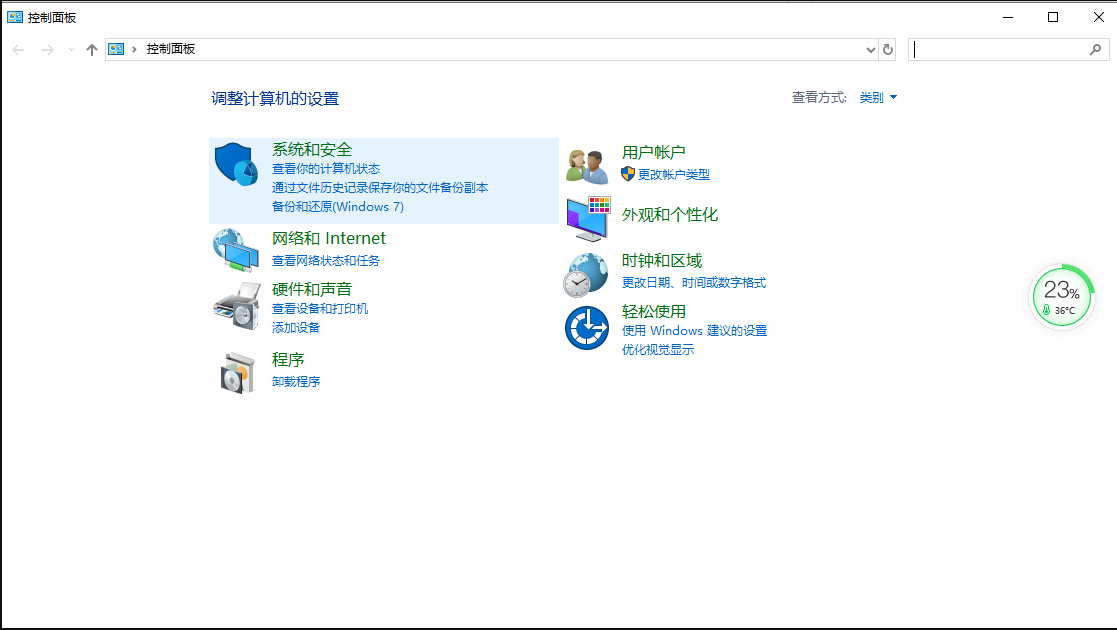
2、我们点击进去之后,找到管理工具并打开。

3、点击进去之后我们再点击服务选项。

4、接着我们在服务选项里找到Plug and Play,就是即插即用,在一般情况下这个选项都是开启的,假如我们点击进去发现是关闭的,我们右键点击它选择启动就好啦。

总结:
1、首先我们打开电脑,在左下角搜索栏搜索控制面板并打开,选择系统和安全,点击进去。
2、我们点击进去之后,找到管理工具并打开。
3、点击进去之后我们再点击服务选项。
4、接着我们在服务选项里找到Plug and Play,就是即插即用,在一般情况下这个选项都是开启的,假如我们点击进去发现是关闭的,我们右键点击它选择启动就好啦。
以上就是win10即插即用服务不可用的解决方法啦,希望能帮助到大家。
上一篇:永久激活win10工具的使用方法
下一篇:返回列表
猜您喜欢
- 教你如何简单的一键重装win10..2017-07-08
- 如何设置防火墙,小编告诉你win10如何..2018-01-13
- win10附件程序在哪里,小编告诉你怎么..2018-01-02
- win10关闭共享,小编告诉你win10怎么关..2018-04-02
- 笔记本电脑关不了机,小编告诉你解决华..2018-01-16
- 详细教你win10企业版系统影响玩游戏吗..2020-04-27
相关推荐
- win10系统怎么链接安卓手机 2020-03-12
- ipconfig命令,小编告诉你ipconfig命令.. 2018-06-25
- win10打印机缩放怎么设置 2020-07-29
- 最新win10 msdn64位旗舰版系统制作教.. 2017-06-01
- 小编告诉你win10怎么取消登陆密码.. 2017-10-19
- 详解win10重置电脑方法 2018-11-14



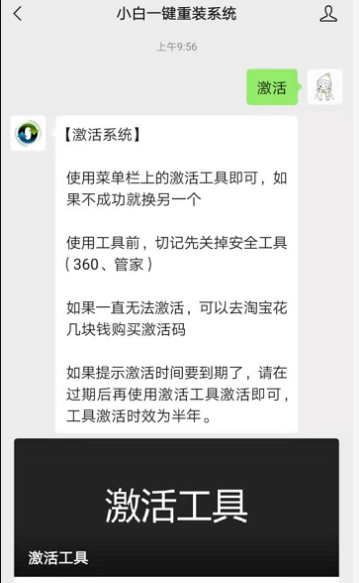
 魔法猪一健重装系统win10
魔法猪一健重装系统win10
 装机吧重装系统win10
装机吧重装系统win10
 系统之家一键重装
系统之家一键重装
 小白重装win10
小白重装win10
 萝卜家园ghost win10 x64专业版v201608
萝卜家园ghost win10 x64专业版v201608 Windows Installer v4.71.1015 (微软清理实用工具包)
Windows Installer v4.71.1015 (微软清理实用工具包) 小白系统ghost win7 64位 装机旗舰版201505
小白系统ghost win7 64位 装机旗舰版201505 萝卜家园 Win8 x86位专业版系统下载(32位) v1907
萝卜家园 Win8 x86位专业版系统下载(32位) v1907 系统之家ghost win7 x64 旗舰版2017
系统之家ghost win7 x64 旗舰版2017 foobar2000 v
foobar2000 v 小麻雀多功能
小麻雀多功能 小白系统ghos
小白系统ghos 小白系统win1
小白系统win1 深度技术ghos
深度技术ghos 雨林木风ghos
雨林木风ghos 办公室宝库资
办公室宝库资 雨林木风Ghos
雨林木风Ghos 新萝卜家园Wi
新萝卜家园Wi 深度技术ghos
深度技术ghos 小白系统 gho
小白系统 gho 最新360杀毒
最新360杀毒